Браузерная революция от Google
09.12.08Мой Компьютер, №17 (521), 15.09.2008
Вначале стало известно о том, что компания работает над браузером, и он будет называться Chrome. Точнее, слухи об этом ходили давно, но в Google хранили партизанское молчание. Честно хранили — как оказалось, разработчики компании работали над продуктом несколько лет. Потом компания запустила счетчик http://www.freechromethemes.com/ DownloadGoogleChrome.php, отсчитывающий время до запуска нового приложения компании Google. И неизвестно — решили в Google просто не дожидаться наступления часа Х, или релиз был готов раньше, или же это было сделано просто с целью подогреть интерес к продукту, но больше чем за 12 часов до того самого часа Х, отсчитываемого счетчиком, дистрибутив браузера стал доступен для скачивания (http://www.google.com/chrome).
Несколько месяцев назад мы писали о рекорде, который установили пользователи при скачивании Firefox 3. Рекорд сей долго готовился, компания Mozilla собирала электронные подписи пользователей, которые были готовы скачивать браузер. Как оказалось на днях, Google побил рекорд Firefox — только за первый день количество скачиваний браузера превысило уровень в 18 миллионов!
Буквально через 10 часов после появления дистрибутива Google Chrome занял 1.03% мирового рынка, а до конца первых суток после запуска его доля составила почти 2% среди используемых в мире браузеров. В Рунете доля браузера приблизилась к показателю в 1%.
Очевидно, что такой ажиотаж был вызван, в первую очередь, брэндом, выпустившим продукт — большинство разработок компании Google вызывают большой интерес у пользователей. Но не только это определило интерес к программе. В ней разработчики действительно показали ряд интересных нюансов.
Подробности о новинке
Во время установки браузер предлагает осуществить импорт паролей, закладок и другой информации, сохраненной в установленном по умолчанию браузере (рис.1).
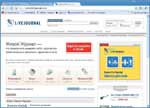 |
|
Рис. 1. Интерфейс браузера Chrome, знакомый и… незнакомый |
С первого же взгляда видно, что Chrome обладает интересным и довольно симпатичным дизайном. Вы не найдете тут главного меню — оно не предусмотрено вообще. А строка состояния является динамической — она появляется только при открытии страницы или же при наведении мышкой на ссылку.
Еще одно интересное решение — все управляющие элементы размещены в одной строке. Тут и навигационные кнопки «Вперед», «Назад», здесь же — адресная строка, тут и две кнопки «Управление текущей страницей» и «Настройка и управление Google Chrome», с помощью которых можно получить доступ к дополнительным функциям, не отображенным на панели инструментов.
Как любой современный браузер, Chrome умеет работать с вкладками. Кнопка добавления новой вкладки размещена непосредственно на панели вкладок, здесь же доступна кнопка ее закрытия.
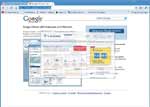 |
|
Рис. 2. Вкладки в Chrome можно перетаскивать |
В целом работа с вкладками реализована удобно. Особенно интересна функция перегруппировки вкладок. Она означает, что пользователь сможет перетащить вкладку, открытую в окне Chrome, в другое место — например, создав таким образом новое окно. А еще таким же способом можно добавить вкладку в уже открытое окно. Это решение очень удобно в повседневной работе. Например, в процессе веб-серфинга у пользователя в одном окне перемешались вкладки по разным темам или относящиеся к разным проектам. С помощью функции перегруппировки пользователь может разместить вкладки по окнам так, как ему нужно, найти, с его точки зрения, самый оптимальный вариант (рис. 2).
Но при большом количестве открытых вкладок в программе не предусмотрены функции прокрутки, также нельзя получить список всех вкладок, открытых в активном окне. Эта функция, например, уже давно реализована в Firefox.
Еще один неприятный нюанс — браузер Chrome не переспрашивает дополнительно, закрывать ли окно, в котором открыто много вкладок.
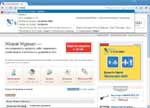 |
|
Рис. 3. «Умная» адресная строка подскажет адрес сайта |
В Chrome при вводе адреса веб-страницы используется аналог умной адресной строки в Firefox — в процессе ввода производит поиск возможных вариантов веб-адреса и предлагает его пользователям (рис. 3).
С помощью кнопки «Управление текущей страницей» можно выполнить следующие вещи — создать новую вкладку или новое окно, произвести поиск на странице заданного слова, изменить кодировку или размер текста, сохранить страницу в виде отдельного файла или распечатать ее.
Для разработчиков в этом меню есть специальный пункт, в котором можно получить доступ, например, к консоли JavaScript или же просмотреть исходный код страницы. Здесь же есть пункт «Диспетчер задач», позволяющий просмотреть, сколько памяти занимает каждый элемент Chrome — каждая его вкладка (рис. 4).
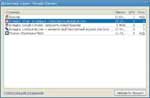 |
|
Рис. 4. В браузере есть встроенный диспетчер задач |
Удобно реализовано добавление адреса ссылки в закладки — для этого достаточно просто щелкнуть мышью на значке в виде звездочки. Все вкладки в Chrome размещаются на панели закладок, которая расположена ниже адресной строки. При желании их можно группировать в папки. А вот традиционного списка закладок, отображаемого в отдельном окне или на боковой панели браузера, тут нет. Если закладок, расположенных на панели закладок, слишком много, появятся кнопки для их прокрутки.
Не очень удобно то, что при сохранении закладки указывается ее имя — нет таких дополнительных параметров, как теги или псевдонимы.
Создатели Chrome интересно подошли к понятиям домашней страницы и новой вкладки. Для начала заметим, что «домашняя страницы» в браузере не существует. При установке предлагается сделать домашней страницу Google, однако кнопки перехода на домашнюю страницу, равно как и пункта в меню для этого не предусмотрено (рис. 5).
На странице новой вкладки отображается список наиболее посещаемых сайтов, наиболее часто используемых поисковых систем, а также недавно добавленных в закладки страниц и недавно закрытых вкладок. Аналогичная функция есть браузере Opera — тут пользователи могут сами настраивать внешний вид своей стартовой страницы и добавлять в нее наиболее нужные сайты.
 |
|
Рис. 5. ВТак выглядит «домашняя страница» в Chrome |
В Chrome автоматически определяются пользовательские предпочтения и на основе их пользователи получают подборку ссылок на наиболее часто используемые ресурсы. Здесь же размещен блок «новое в закладках», в который попали сайты, недавно добавленные в закладки. А еще здесь размещена панель поиска в истории просмотров веб-страниц.
В браузере от Google предусмотрен специальный режим анонимного серфинга — тут он называется «режимом инкогнито». В этом режиме просматриваемые страницы не появляются в истории браузера, не оставляют на компьютере таких следов, как файлы cookies.
Отметим также удобную работу с паролями для доступа к веб-страницам. Эта функция похожа на аналогичную в Firefox 3. При появлении запроса на сохранение пароля совсем не обязательно ждать решения пользователя относительно того, сохранять пароль или нет, чтобы просмотреть веб-страницу. Панель запроса на ввод пароля размещается в верхней части окна браузера, и пользователь может продолжать веб-серфинг, вовсе игнорируя эту панель. На панели размещены кнопки «Сохранить пароль» или «Никогда для этого сайта». А еще можно просто закрыть панель, что будет означать — «не сохранять пароль».
Компания Google в своем браузере позволила создавать прямые ссылки на сайты с рабочего стола или меню операционной системы. Эти ярлыки удобно создать для различных веб-приложений — ведь пресловутый Веб 2.0 и означает замену некоторых программ онлайновыми сервисами. Соответственно, для запуска этих сервисов можно использовать такой традиционный инструмент, как ярлыки.
На первый взгляд, в браузере не обнаруживается строка состояния, в которой отображается адрес просматриваемого сайта. Однако она нашлась — и оказалась динамичной. То есть, эта строка появляется только по необходимости — например, если навести мышку на адрес ссылки или при открытии веб-страницы.
Специалисты отмечают соответствие браузера веб-стандартам — в тесте Acid3 Chrome набрал 74 из 100 баллов.
Дополнительными преимуществами программы являются высокая скорость работы и стабильность, скорость рендеринга. Практически нет проблем с совместимостью — все посещенные страницы отображаются корректно. Браузер неплохо работает с памятью; по крайней мере, потребляет ее достаточно экономно.
Таким образом, Google выпустила довольно интересный продукт, который вызвал ажиотаж во всем мире. Специалисты прогнозируют, что браузер очень быстро завоюет сердца пользователей. Отметим, что нам представили пока только бета-версию программы, и, вероятно, стоит ожидать, что в окончательном релизе будут исправлены замеченные недочеты, и программа станет еще лучше.
Олеся ШАДНАЯ
Web-droid редактор
Не пропустите интересное!
Підписывайтесь на наши каналы и читайте анонсы хай-тек новостей, тестов и обзоров в удобном формате!
Обзор смартфона Oppo A6 Pro: амбициозный

Новый смартфон Oppo A6 Pro — телефон среднего уровня с функциональностью смартфонов премиум-класса. Производитель наделил его множеством характеристик, присущих более дорогим телефонам. Но не обошлось и без компромиссов. Как именно сбалансирован Oppo A6 Pro – расскажем в обзоре.
Выбор редакции 2025. Лучшие устройства года по версии hi-tech.ua

Лучшие игровые ноутбуки, мышки для работы, клавиатуры для игр, смартфоны и беспроводные наушники 2025 года. Среди них мы отметим самые интересные и те что можем рекомендовать купить.
Motorola представила бюджетный смартфон Moto G Power (2026) Motorola смартфон
Компания Motorola представила смартфон Moto G Power (2026), ориентированный на автономность, надежность и повседневную практичность
STALKER 2: Heart of Chornobyl получил большое бесплатное дополнение Stories Untold игры обновление
Украинская студия GSC Game World выпустила бесплатное сюжетное дополнение Stories Untold для S.T.A.L.K.E.R. 2: Heart of Chornobyl, уже доступный на PC, Xbox Series X/S и PlayStation 5.


